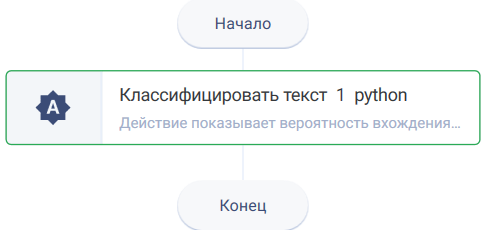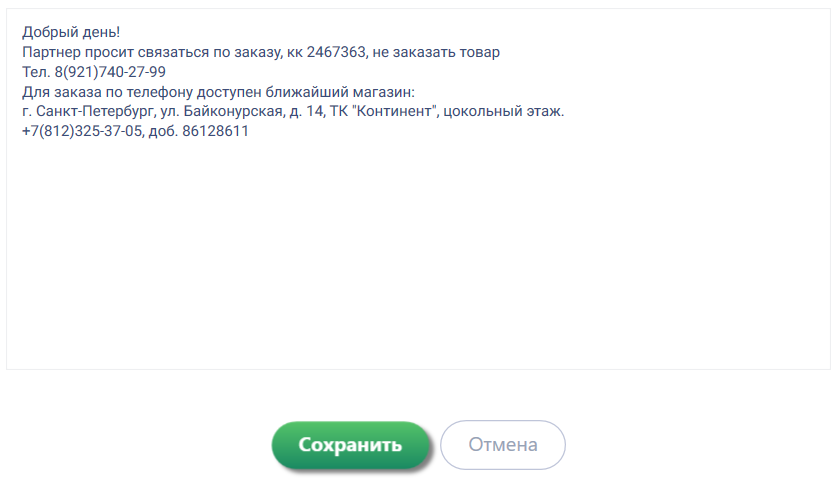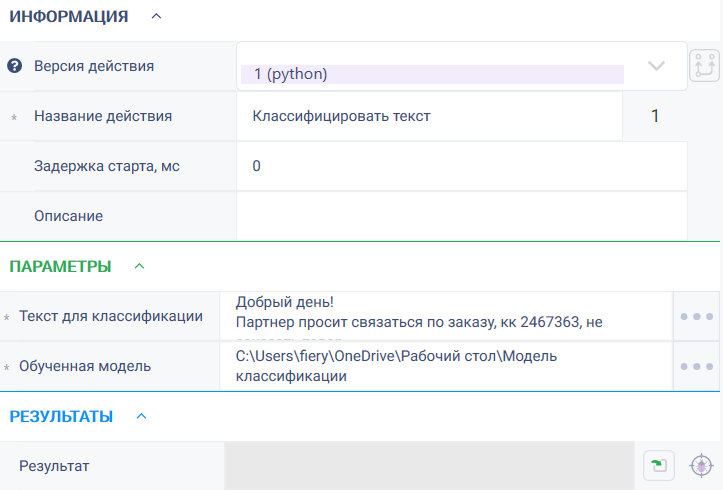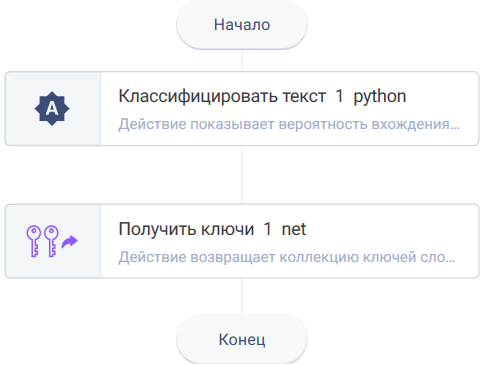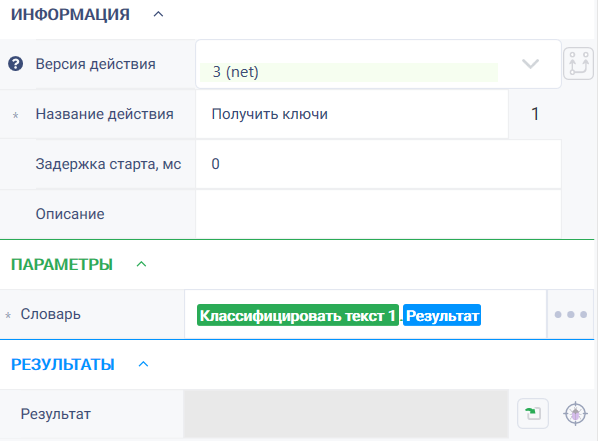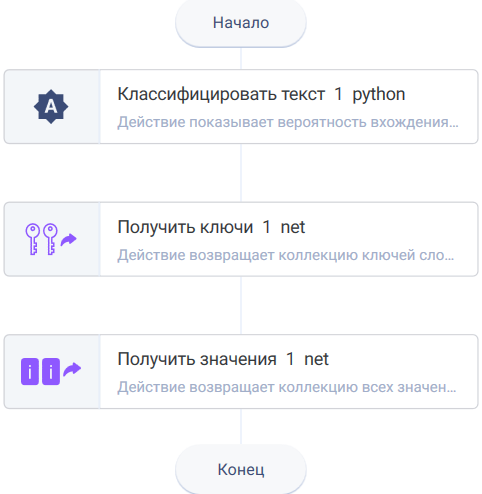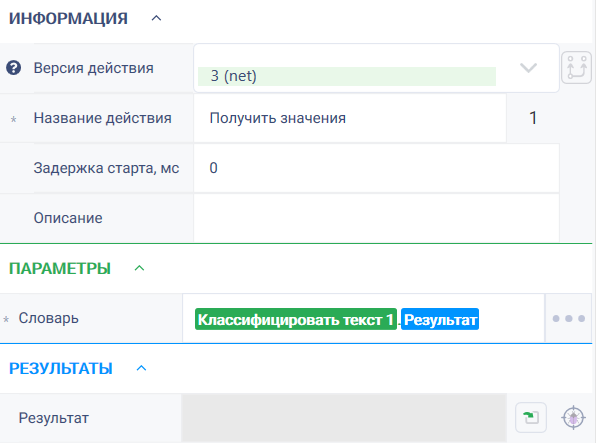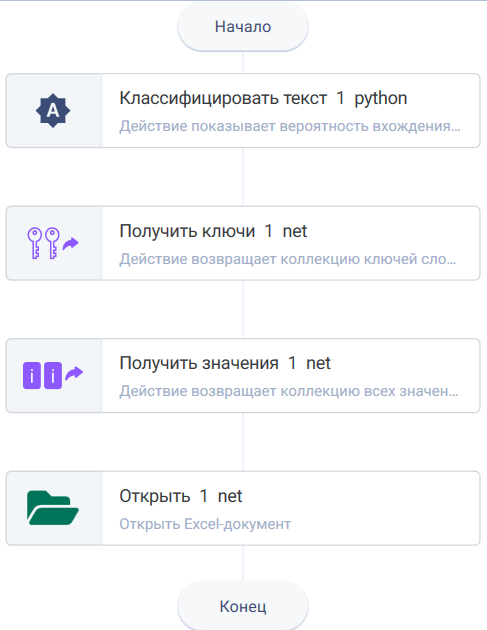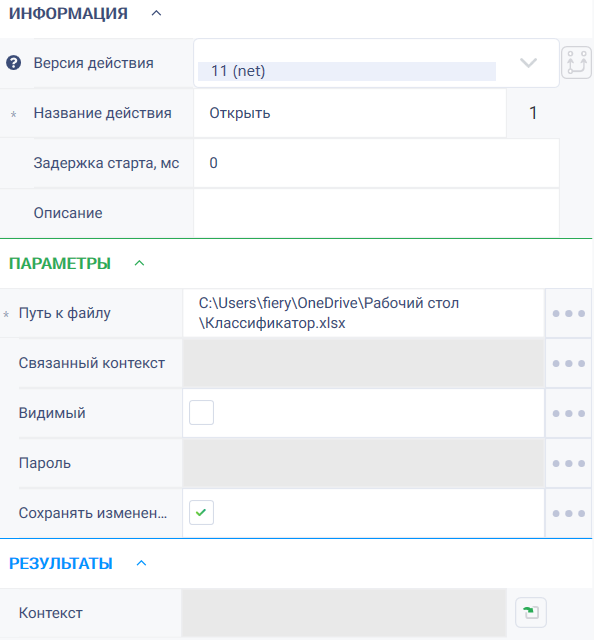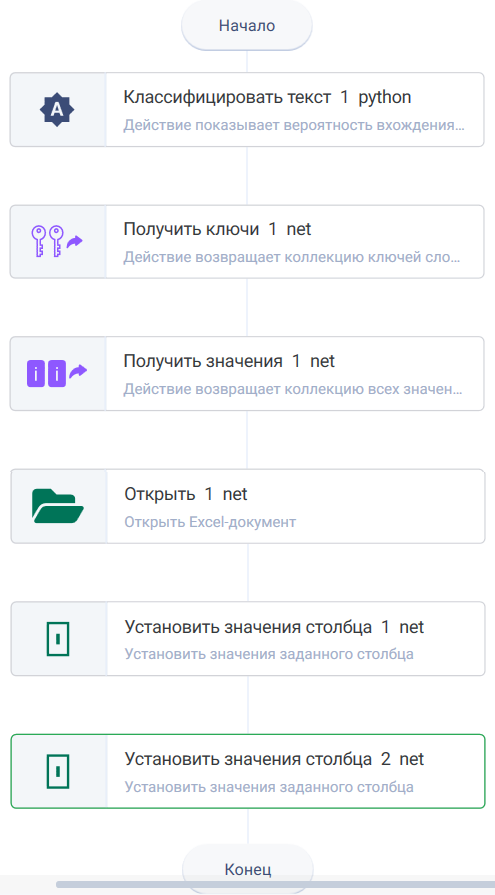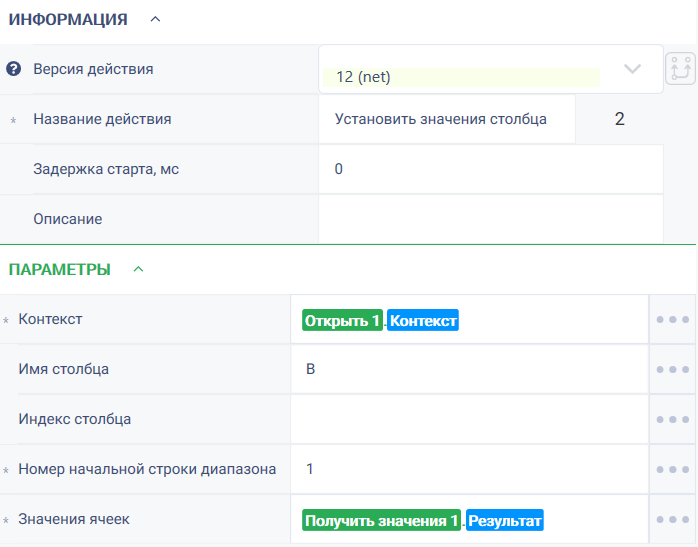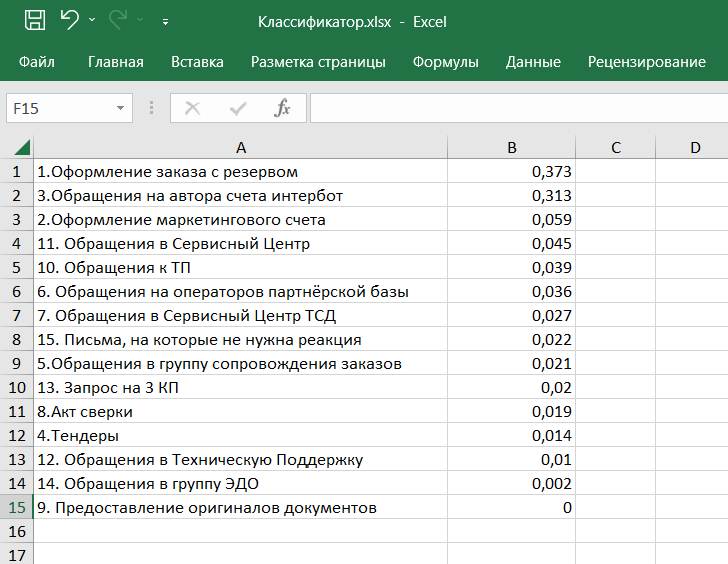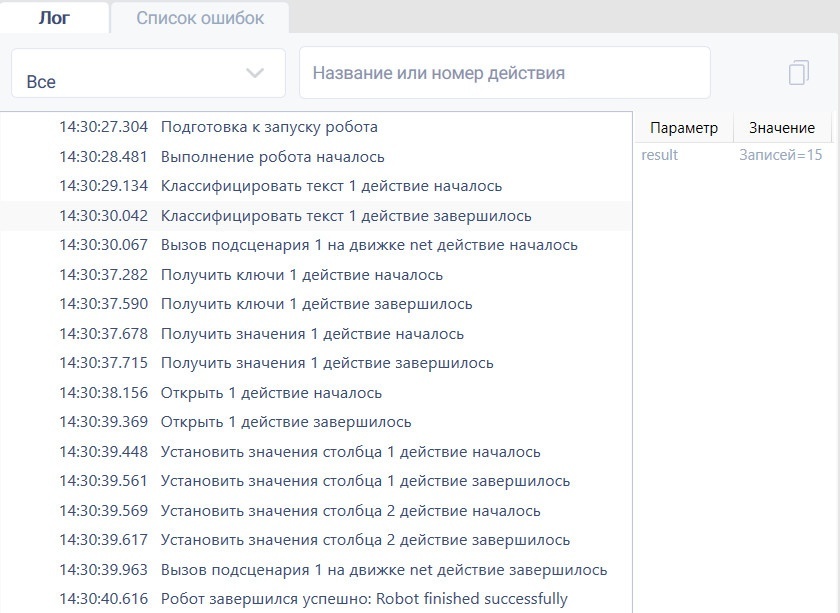История страницы
Классифицировать текст
...
Группа действий: ROBIN AI
Действие показывает вероятность вхождения текста в рубрику на основе обученного метода классификации.
Версия 1 (Python)
Группа "Robin AI", подгруппа "Классификатор (ROBIN)"
...
Описание
Действие определяет класс, к которому относится текст, на основе обученной модели классификации.
Результат действия представляет собой словарь, где ключ - название класса, а значение - процент вхождения в данный класс.
Сортировка в словаре осуществляется по проценту вхождения в класс, на первом месте – класс с наибольшим процентом.
Иконка действия
Параметры и их настройка
...
Свойство | Описание | Тип | Пример заполнения | Обязательность заполнения поля | ||
Параметры | ||||||
Текст для классификации | Текст | для классификацииRobin.String, класс которого необходимо определить | Строка | Запрос в бухгалтерию - Акт сверки за 1 квартал 2023 г. Добрый день! Пришлите, пожалуйста, акт сверки за 1 квартал 2023 г. Заранее спасибо! | Да | |
Обученная модель | Путь к папке, которая содержит обученную модель | .Robin.FolderPathклассификации | Путь к папке | C: | \doc\img\Users\123\OneDrive\Рабочий стол\Модель классификации | Да |
| Результаты | ||||||
Результат | Словарь, где Ключ ключ - рубриканазвание класса, а Значение значение - процент вхождения в данную рубрикуданный класс. Сортировка в словаре по проценту вхождения в рубрику.класс | СловарьRobin.Dictionary | ||||
Особые условия использования
В папке должно содержаться два файла. Файлы предоставляются заказчику по требованию. Данные файлы представляют из себя запакованную модель машинного обучения.
Если какого-то файла нет/другое название, то это приведет к ошибке при работе действия.
Пример использования
Задача: классифицировать текст на основе обученной модели.
- Полученный в результате работы действия словарь создается с полным набором ключей – классов, которые имеются в модели классификации.
- Если классифицирующийся текст не имеет процента вхождения в какой-либо класс, то ключ соответствующего класса в словаре будет иметь значение, равное 0.
- Робот не выдаст ошибку, если подан текст не на языке обученной модели, при этом % совпадения с классом будет небольшой.
- Существующую обученную модель нельзя "дообучать", при необходимости добавления классов необходимо заново запустить действие по обучению модели.
- Для сведения – обученная модель на 20000 записей классифицирует текст за 2-3 минуты.
Дополнительная информация о теории классификации текста:
https://vas3k.blog/blog/machine_learning/#klassifikatsiia
https://www.edureka.co/blog/classification-in-machine-learning/
Пример использования
Задача
Необходимо классифицировать текст на основе обученной модели и добавить наименования найденных классов и процент вхождения в данные классы в табличный документ.
Решение
Воспользоваться Решение: воспользоваться действием "Классифицировать текст".
Реализация
Предусловие
Для работы действия нужна обученная модель классификации, которая создается при помощи действия "Обучить модель классификации".
В папке с моделью должны содержаться два файла: machine_model.pkl и tfidf_model.pk.
- Перетащить на рабочую область действие Перенести действие "Классифицировать текст" на рабочую область.
- Заполнить параметры действия "Классифицировать текст".
- В поле "Текст для классификации" указать следующий текст:
- В поле "Текст для классификации" указать следующий текст:
...
- Указать путь к папке, которая содержит обученную модель.
...
...
- Перетащить на рабочую область действие "Получить ключи".
- Заполнить параметры действия "Получить ключи".
В поле "Словарь" добавить результат действия "Классифицировать текст". - Перетащить на рабочую область действие "Получить значения".
- Заполнить параметры действия "Получить значения".
В поле "Словарь" добавить результат действия "Классифицировать текст". - Перетащить на рабочую область действие "Открыть".
- Заполнить параметры действия "Открыть".
В поле "Путь к файлу" указать путь до имеющегося пустого файла Excel. - Перетащить на рабочую область действия "Установить значения столбца".
- Заполнить параметры действий "Установить значения столбца".
В первое действие в поле "Значение ячеек" добавить результат действия "Получить ключи" – названия классов,
а во второе – результат действия "Получить ключи" – процент вхождения в данный класс.
- Нажать на кнопку "Старт" в верхней панели.
...
Результат
...
Программный робот отработал успешно. Получен словарь , где Ключ - рубрика, а Значение - процент вхождения в данную рубрику. Сортировка в словаре по проценту вхождения в рубрику.
В результате получен словарь с названиями классов и значениями – процентами вхождения в классы.
Полученные значения добавлены в табличный документ.